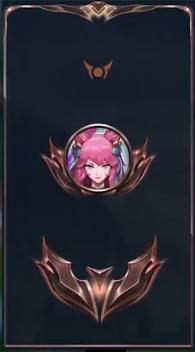怎么安装大打印机驱动(记一次普通USB打印机驱动安装)
事情的起因要从前不久的勒索病毒说起,病毒大范围爆发,445端口被迫关闭,导致本来有限的打印机资源变得更加紧张。
之前都是通过共享打印机实现打印服务共享,现在只能通过购置网络打印机来实现了。(当然也可以购买网络打印器,该方法较为廉价,后续文章会说)
直奔主题,下面这台HPLaserJet Pro M403d,就是我们的主角之一,(这只是一台普通USB打印机),
鉴于篇幅问题之后我们单独介绍网络打印机安装。

hp M403d
系统就是时下较为流行的Windows7

开始安装,首先点击 开始 菜单 选择设备和打印机,弹出下面画面,选择usb端口,
点击下一步,选择从磁盘安装,通过浏览选择驱动程序
鉴于现在很多打印机都很少配光驱了,所以我对打印机驱动光盘做了个复制放到了FTP服务器上,这样没有光驱的机子也可以通过访问FTP获得驱动程序。




选择不共享打印机(共享了也没什么用,因为445端口已关闭)


本以为就这么简单安装完成了吗?
no 测试打印并未成功,

因为之前有安装其他型号打印机,怀疑是受其他打印机驱动影响,所以删除没用的设备

然并软,依旧没有成功。

不得已请出了外置光驱,插入原版驱动光盘

启动会开始安装程序


光盘安装就这点不好,需要先断开USB连接

同意协议

再次连接usb

开始准备安装


连接成功

安装过程

安装完成,

测试页打印出来了

打印机上右键属性选择首选项,双面打印选择是,双面打印即经济又实惠,还保护环境呢。


至此普通USB打印机驱动成功安装。
有哪些做得不好的地方请朋友们指正,如果该文章对你有用,记得点赞或者转发评论哟。有什么日常小问题都可以给小编留言呢,小编看到后第一时间回复。感谢各位看官。

免责声明:本文仅代表文章作者的个人观点,与本站无关。其原创性、真实性以及文中陈述文字和内容未经本站证实,对本文以及其中全部或者部分内容文字的真实性、完整性和原创性本站不作任何保证或承诺,请读者仅作参考,并自行核实相关内容。文章投诉邮箱:anhduc.ph@yahoo.com